新機能
開始する
管理者
- Admin Console の概要
- ユーザー管理
- アクティブなユーザーの追加、編集、確認
- 機能重視のユーザーの作成
- 検証を完了していないユーザーを確認
- プロビジョニングエラーが発生しているユーザーの確認
- 名前/メールアドレスの変更
- ユーザーのグループメンバーシップの編集
- グループインターフェイスを使用したユーザーのグループメンバーシップの編集
- ユーザーの管理者役割への昇格
- ユーザー ID タイプと SSO
- ユーザー ID の切り替え
- MS Azure を使用したユーザー認証
- Google フェデレーションを使用したユーザー認証
- 製品プロファイル
- ログインエクスペリエンス
- アカウント/グループ設定
- 設定の概要
- グローバル設定
- アカウントレベルと ID
- 新しい受信者エクスペリエンス
- 自己署名ワークフロー
- 一括送信
- Web フォーム
- カスタム送信ワークフロー
- Power Automate ワークフロー
- ライブラリ文書
- 契約書からフォームデータを収集する
- 文書の表示制限
- 署名済み契約書の PDF コピーの添付
- 電子メールへのリンクの追加
- 電子メールへの画像の添付
- メールに添付されるファイルの名前
- 文書への監査レポートの添付
- 複数の文書を 1 つに結合
- 個別文書をダウンロード
- 署名済み文書をアップロード
- アカウント内のユーザーの委任
- 外部受信者による委任の許可
- 署名の権限
- 送信の権限
- e シールを追加する権限
- デフォルトのタイムゾーンの設定
- デフォルトの日付形式の設定
- ユーザーの複数グループ所属(UMG)
- グループ管理者の権限
- 受信者を置き換え
- 監査レポート
- トランザクションフッター
- 製品内メッセージとガイダンス
- PDF のアクセシビリティ
- 新しいオーサリング機能
- 医療機関のお客様
- アカウント設定 / ブランド設定
- 署名の環境設定
- 形式の整った署名
- 受信者による署名の許可
- 署名者による名前の変更
- 受信者が保存した署名を使用するのを許可
- カスタムの利用条件と消費者への情報開示
- フォームフィールド間の受信者の移動
- 契約書ワークフローをやり直し
- 署名を辞退
- 印鑑ワークフローを許可
- 署名者による役職または会社名の入力を必須とする
- 署名者が手書き署名を印刷および配置するのを許可
- 電子サイン時のメッセージの表示
- 署名の作成時にモバイルデバイスの使用を必須
- 署名者から IP アドレスを要求
- 参加スタンプから会社名と役職を除外
- Adaptive Signature Draw の拡大・縮小を適用
- デジタル署名
- 概要
- ダウンロードして Acrobat で署名 /content/help/en/sign/config/admin-managed-sharing。
- クラウド署名で署名
- ID プロバイダーのメタデータを含める
- 制限付きクラウド署名プロバイダー
- e シール
- デジタル ID
- レポート設定
- 新しいレポートエクスペリエンス
- 従来のレポート設定
- セキュリティ設定
- シングルサインオン設定
- アカウント記憶設定
- ログインパスワードポリシー
- ログインパスワードの強さ
- Web セッション期間
- PDF 暗号化のタイプ
- API
- ユーザーおよびグループ情報へのアクセス
- 許可する IP 範囲
- アカウント共有
- アカウント共有権限
- 契約書の共有制御
- 署名者の ID 確認
- 契約書の署名パスワード
- 文書のパスワード強度
- 地理的な場所で署名者をブロック
- 電話認証
- ナレッジベース認証(KBA)
- ページの抽出を許可
- 文書リンクの有効期限
- Webhook/コールバック用のクライアント証明書のアップロード
- タイムスタンプ
- 送信設定
- ログイン後に送信ページを表示
- 契約書作成エクスペリエンス
- 送信時に受信名を必須とする
- 既知のユーザーの名前値をロック
- 受信者の役割を許可
- 証人署名者を許可
- 受信者グループ
- CC 関係者
- 必須フィールド
- 文書の添付
- フィールドのフラット化
- 契約書を変更
- 契約書名
- 言語
- プライベートメッセージ
- 許可されている署名タイプ
- リマインダー
- 署名済み文書のパスワード保護
- 契約書通知の送信方法
- 署名者 ID オプション
- コンテンツ保護
- Notarize トランザクションを有効にする
- 文書の有効期限
- プレビュー、署名の位置指定、フィールドの追加
- 署名順序
- Liquid Mode
- カスタムのワークフロー制御
- 電子サインページのアップロードオプション
- 署名後の確認 URL リダイレクト
- 共有された契約書へのアクセス制限
- ログイン後に送信ページを表示
- メッセージテンプレート
- バイオ医薬業界標準対応
- ワークフロー統合
- 公証設定
- 支払いの統合
- 署名者へのメッセージ
- SAML 設定
- SAML 設定
- Microsoft Active Directory フェデレーションサービスのインストール
- Okta のインストール
- OneLogin のインストール
- Oracle ID フェデレーションのインストール
- SAML 設定
- データガバナンス
- タイムスタンプ設定
- 外部アーカイブ
- アカウントの言語
- 電子メール設定
- echosign.com から adobesign.com への移行
- 受信者のオプションの設定
- 規制要件に関するガイダンス
- アクセシビリティ
- HIPAA
- GDPR
- 21 CFR part 11 および EudraLex Annex 11
- 医療機関のお客様
- IVES サポート
- 契約書の「Vault」への追加
- EU/英国に関する考慮事項
- 契約書の一括ダウンロード
- ドメインの要求
- 「不正を報告」リンク
- システム要件と制限
契約書の送信、署名、および管理
- 受信者オプション
- 契約書の送信
- 送信(作成)ページ
- ランドマークと機能の概要
- グループセレクター
- ファイルやテンプレートの追加
- 契約書名
- グローバルメッセージ
- 契約書の完成期限
- リマインダー
- PDF を保護するパスワード
- 署名タイプ
- 受信者のロケール
- 受信者の署名順序/フロー
- 受信者の役割
- 受信者の認証
- 受信者のためのプライベートメッセージ
- 受信者の契約書のアクセス
- CC する関係者
- ID チェック
- 自分のみに契約書を送付
- 契約書を他のユーザーに送信
- 手書き署名
- 受信者の署名順序
- 一括送信
- 送信(作成)ページ
- 文書へのフィールドの作成
- アプリ内オーサリング環境
- テキストタグを含むフォームの作成
- Acrobat(AcroForm)を使用したフォームの作成
- フィールド
- フィールドタイプ
- 一般的なフィールドタイプ
- 電子サインのフィールド
- イニシャルフィールド:
- 受信者名フィールド
- 受信者の電子メールフィールド
- 署名日フィールド
- テキストフィールド
- 日付フィールド
- 番号フィールド
- チェックボックス
- チェックボックスグループ
- ラジオボタン
- ドロップダウンメニュー
- リンクオーバーレイ
- 支払いフィールド
- 添付ファイル
- 参加スタンプ
- トランザクション番号
- 画像
- 会社名
- 役職名
- 印鑑
- フィールドコンテンツの外観
- フィールドの検証
- マスクされたフィールド値
- 表示条件/非表示条件の設定
- 計算フィールド
- フィールドタイプ
- オーサリングに関するよくある質問
- 契約書に署名
- 契約書を管理
- 監査レポート
- レポートとデータの書き出し
高度な契約書機能とワークフロー
- Web フォーム
- 再利用可能なテンプレート(ライブラリテンプレート)
- Web フォームおよびライブラリテンプレートの所有権の譲渡
- Power Automate ワークフロー
- Power Automate 統合の概要と含まれる使用権限
- Power Automate 統合を有効にする
- 「管理」ページのインコンテキストアクション
- Power Automate の使用状況を追跡
- 新しいフローの作成(例)
- フローに使用するトリガー
- Acrobat Sign 外部からのフローの読み込み
- フローの管理
- フローの編集
- フローの共有
- フローを無効または有効にする
- フローの削除
- 便利なテンプレート
- 管理者のみ
- 契約書のアーカイブ
- Web フォーム契約書のアーカイブ
- 完了した web フォーム文書の SharePoint ライブラリへの保存
- 完了した web フォーム文書の OneDrive for Business への保存
- 完了した文書の Google ドライブへの保存
- 完了した web フォーム文書の Box への保存
- 契約書データの抽出
- 契約書通知
- 契約書の内容と署名済み契約書を含むカスタム電子メール通知の送信
- Teams チャネルで Adobe Acrobat Sign の通知を受信
- Slack で Adobe Acrobat Sign の通知を受信
- Webex で Adobe Acrobat Sign の通知を受信
- 契約書の生成
- Power App フォームと Word テンプレートから文書を生成して署名用に送信
- OneDrive の Word テンプレートから契約書を生成して署名を取得
- 選択した Excel 行の契約書を生成、レビューおよび署名用に送信
- カスタム送信ワークフロー
- ユーザーと契約書の共有
他の製品との統合
- Acrobat Sign 統合の概要
- Salesforce 向け Acrobat Sign
- Microsoft 向け Acrobat Sign
- その他の統合
- パートナーが管理する統合
- 統合キーの取得方法
Acrobat Sign 開発者
- REST API
- Webhooks
- サンドボックス
サポートとトラブルシューティング
コンテンツ保護を使用すると、完了した契約書の内容を認証ベースのセキュリティで表示できます。
概要
コンテンツ保護では、契約書の完了後に、認証ベースのセキュリティレイヤーを適用して契約書を表示します。この保護は、作成方法(ユーザーインターフェイス、REST API、SOAP API、一括送信、カスタムワークフローなど、すべての契約書が対象)に関係なく、すべての契約書に適用されます。
継承された保護メソッドを有効にすることで、保護を受動的に適用することができます。これを有効にすると、有効なグループから送信されたすべての契約書は、認証要求に成功しないと表示されません。
さらに、送信者は、保護を適用するかどうかを契約書に明示的に設定できます。このメソッドでは、契約書のメタデータにこの設定が埋め込まれ、契約書が送信された後に変更することはできません。
保護が有効になっている契約書を表示しようとすると、元の認証メソッドを使用するか、オプションとして参加者の電子メールアドレスに配信されるワンタイムパスワードを使用して、認証するように求められます。
サポートされる認証の種類:
- Adobe Acrobat Sign の認証
- パスワード
- 電話の認証
- 電子メールによる OTP(OTPvEM)
- ナレッジベース認証(KBA)(必須名が有効になっている場合)
サポートされない認証の種類:
- なし(電子メール)
- ナレッジベース認証(KBA)(必須名が有効になっていない場合)
- Government ID
- デジタル ID
サポートされていない認証方法では、有効になっている場合に、電子メールによるフォールバック方法を介した OTP が使用されます。
使用方法
契約書にコンテンツ保護を適用するには、次の 2 つのメソッドがあります。
- 継承された保護では、グループレベルの設定(明示的に設定するかアカウントから継承)で、グループから送信するすべての契約書のコンテンツ保護の値を指定できます。設定を変更すると、契約書の表示にコンテンツ保護の認証要求が適用される場合に、すぐに影響します。
- 組み込み型の保護では、コンテンツ保護をトランザクションのメタデータに埋め込むかどうかをユーザーが明示的に選択する必要があります。契約書が送信されると、保護値は変更できません。継承された保護値は、定義されたコンテンツ保護が埋め込まれている契約書には影響しません。
どちらのアプリケーションメソッドにも、内部および外部の参加者を個別に有効または無効にするコントロールがあります。
- 内部参加者は、Acrobat Sign アカウントの権限内の任意の参加者(電子メールで識別)として定義されます。電子メールがユーザーリストに含まれている場合、彼らは内部参加者です。
- 外部参加者には、内部参加者以外のすべてのメールアドレスを含めます。
契約書を表示するためのアクセス権を付与するために使用される認証メソッドは、署名プロセス中に使用される元の認証メソッドに基づいています。
認証メソッドを持たないか、サポートされていない認証メソッドを使用している参加者や、CC する関係者などの問題を解決するために、アクセスを許可する代替手段として、「電子メールでワンタイムパスワードを送信」する認証メソッドがあります。このオプションを使用する場合、参加者は自分の電子メールにアクセスし、パスコードを取得して、認証要求フィールドに入力する必要があります。
コンテンツ保護が有効で、代替の「ワンタイムパスワードをメールで送信」認証メソッドが有効でない場合、KBA、Government ID を使用する参加者、または認証メソッドを持たない参加者には、契約書にアクセスできないというメッセージが送信されます。
これには、CC する関係者および契約書を共有するすべてのユーザーが含まれます。
署名認証メソッドが定義されている受信者の場合、エクスペリエンスはそのメソッドによって異なります。
- パスワード、電話、および Acrobat Sign 認証のメソッドでは、同一のメソッドが使用されます(同じパスワードや電話番号を活用)。
- 電子メールによる OTP、ナレッジベース認証、および Government ID では、「電子メールによる OTP」メソッドを活用します(有効になっている場合)。
- 「電子メールによる OTP」が無効になっている場合は、エラーが表示され、この参加者は契約書の表示を拒否されます。
設定
利用対象:
コンテンツ保護は、エンタープライズライセンスプランでのみ使用可能です。
設定範囲:
この機能は、アカウントレベルとグループレベルで有効にすることができます。
この機能のコントロールは、アカウント設定/送信設定/コンテンツ保護に移動して評価できます。
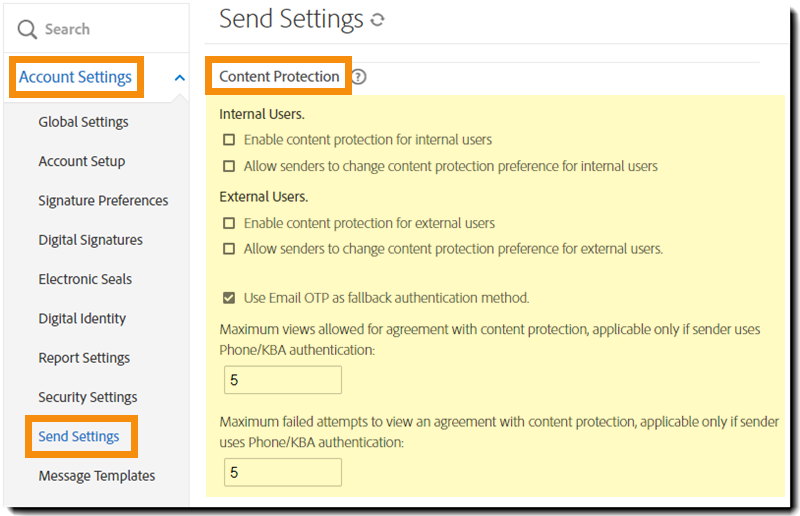
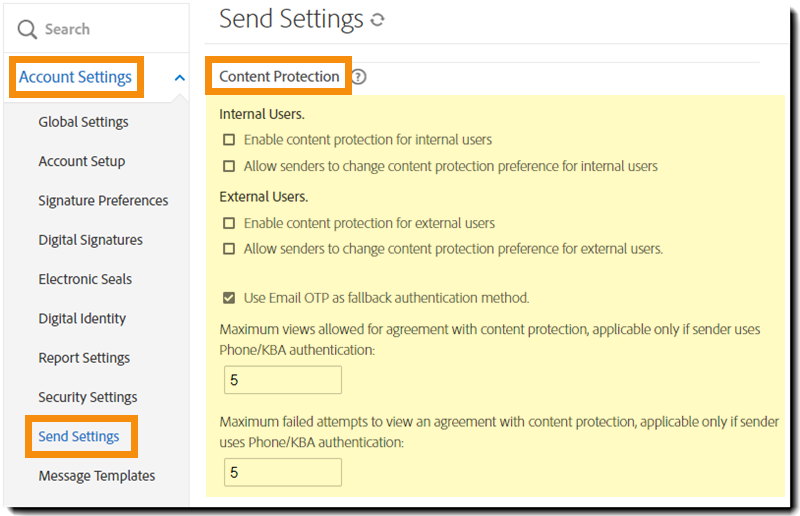
設定可能なオプションは次のとおりです。
継承された保護コントロールはグループレベルで定義され、送信者によって定義されたコンテンツ保護が埋め込まれていないすべての契約書に適用されます。
内部ユーザー用のコントロールは 1 つあり、外部ユーザー用のコントロールは別にあります。契約書の方針に応じて、一方または両方のコントロールを有効にしたり、どちらのコントロールも無効にしたりできます。
コントロールを設定すると、コンテンツ保護を強制するかどうかを確認するメッセージウィンドウが表示されます。このタイプの保護は、有効になっているコントロールに基づいており、コントロールを無効にした場合の持続的保護形式ではありません。
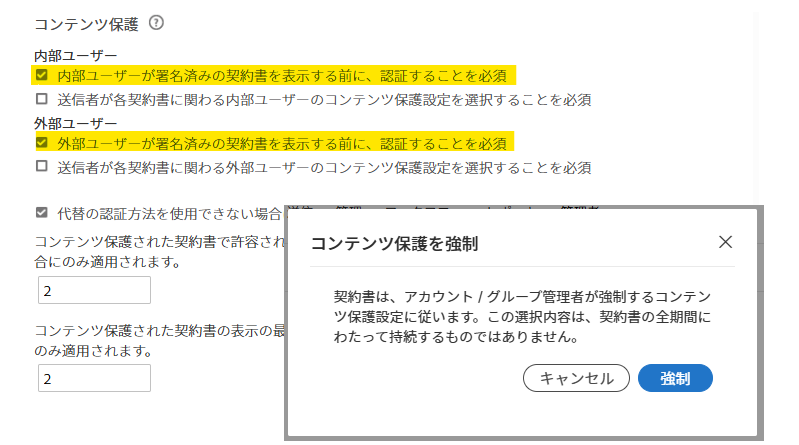
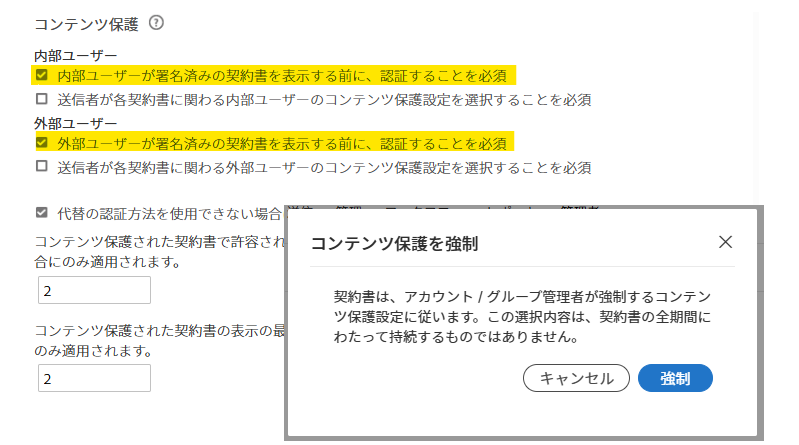
有効にすると、継承されたコンテンツ保護は、新規および既存のすべての契約書に適用されます。
保護機能を組み込まずに参加者が契約書を表示しようとすると、関連するコントロール(内部または外部)がリアルタイムで参照され、認証要求が必要かどうかが判断されます。 認証が必要な場合、参加者には認証プロセスを完了するための認証要求ページが表示されます。 この要求が正常に完了すると、契約書が表示されます。
認証要求が失敗した場合、参加者は許可された試行失敗回数まで再試行できます。
参加者が失敗の許容しきい値を超えて認証に失敗した場合、エラーメッセージが表示され、再試行が 24 時間ブロックされます。


契約書を表示するための正常な認証も、24 時間あたりの設定可能な回数に制限されます。
定義された回数を超えて契約書を表示しようとすると、次のエラーメッセージが表示されます。


エラーメッセージは、契約書の成功した表示数のしきい値と同じです。これは意図的なセキュリティ対策です。
埋め込み保護では、契約書が設定されたときに、送信者が保護を設定する必要があります。 内部ユーザー用のコントロールは1つあり、外部ユーザー用のコントロールは別です。契約書の方針に応じて、一方または両方のコントロールを有効にしたり、どちらのコントロールも無効にしたりできます。
内部参加者または外部参加者に対して埋め込み保護を有効にすると、この設定を送信者の作成プロセスに追加するかどうか、送信者が設定した内容は契約書の存続期間にわたって永続的であることを理解しているかを確認するメッセージが表示されます。後日、この保護を追加したり削除したりするオプションは存在しません。
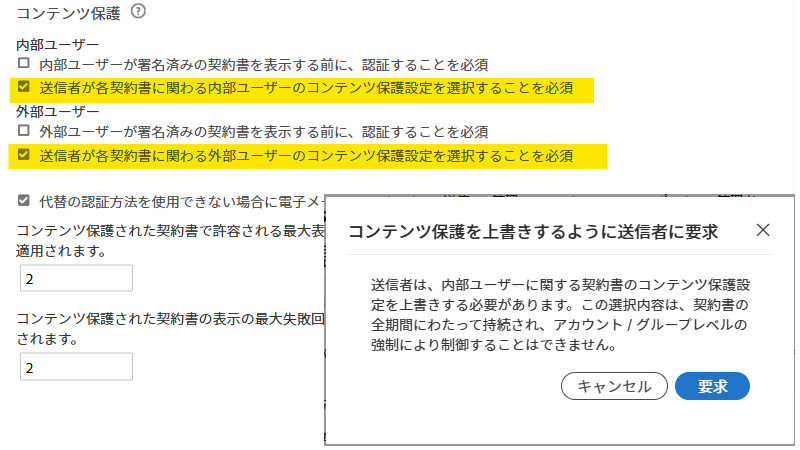
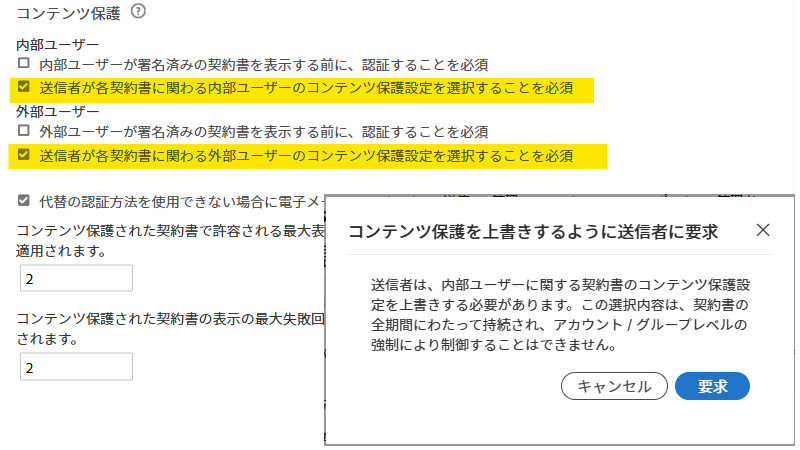
埋め込みコンテンツ保護が有効になっている場合、有効になっている各コントロールに対して、必須ドロップダウンフィールドが従来の「送信」ページに挿入されます。 送信者は、各ドロップダウンについて、「有効」にするか「無効」にするかを選択する必要があります。
オプションを選択しなかった場合、送信者が契約書を送信しようとするとエラーがトリガーされます。
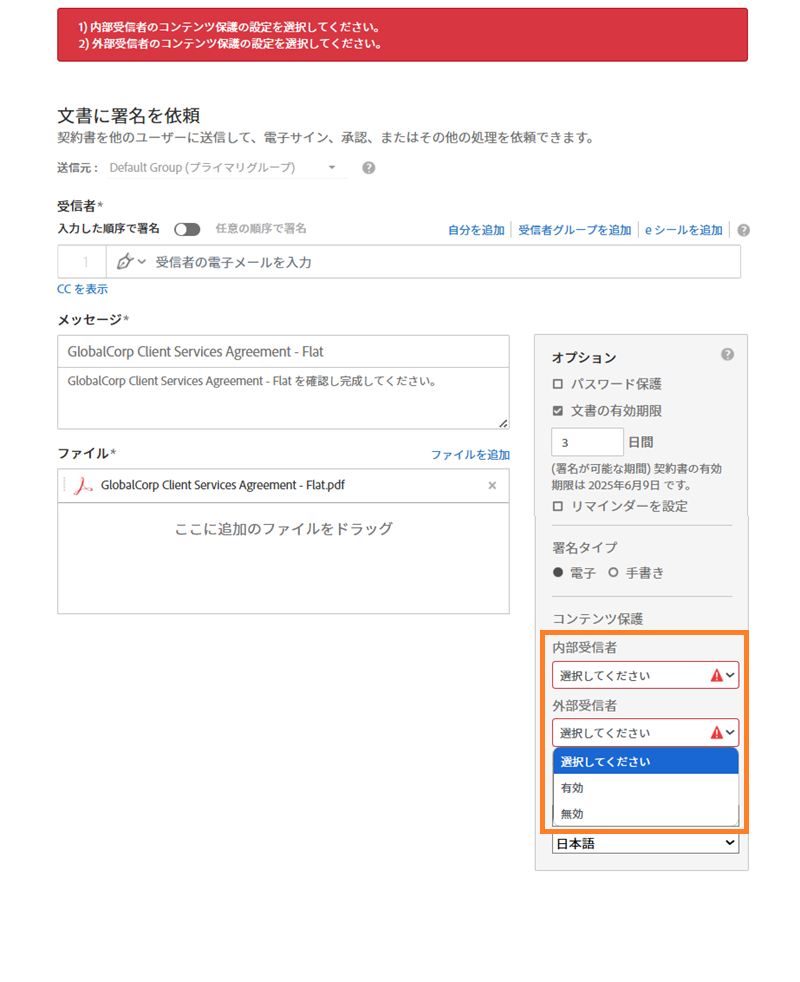
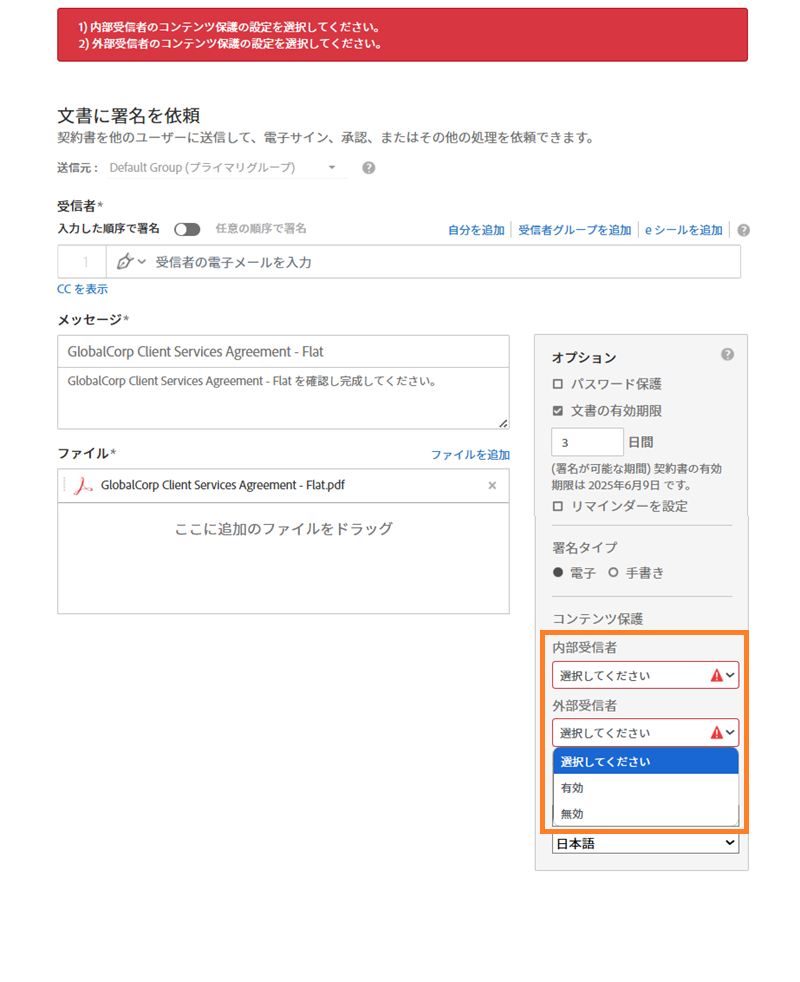
契約書で埋め込み保護が無効と定義されている場合、継承された保護が有効になっていても、コンテンツ保護は拒否されます。
契約書メタデータで定義された設定は、絶対的真実です。
参加者が契約書を表示しようとすると、契約書メタデータが参照され、認証チェックが必要かどうかが判断されます。認証が必要な場合、参加者には認証プロセスを完了するための認証要求ページが表示されます。この要求が正常に完了すると、契約書が表示されます。
認証要求が失敗した場合、参加者は許可された試行失敗回数まで再試行できます。
参加者が失敗の許容しきい値を超えて認証に失敗した場合、エラーメッセージが表示され、再試行が 24 時間ブロックされます。


契約書を表示するための正常な認証も、24 時間あたりの設定可能な回数に制限されます。
定義された回数を超えて契約書を表示しようとすると、次のエラーメッセージが表示されます。


エラーメッセージは、契約書の成功した表示数のしきい値と同じです。 これは意図的なセキュリティ対策です。
CC の関係者を完全に拒否する予定がなく、認証のない契約書が存在しないと思われる場合を除き、代替の認証メソッドを使用するオプションを採用することを強くお勧めします。
コンテンツ保護を有効にすると、使用できる認証メソッドを持たないユーザー(認証タイプとして「電子メール」を使用するすべてのユーザーを含む)による契約書の表示試行がすべて拒否されます。
電子メール OTP は無料のサービスで、有効にしてもマイナス面はありません。
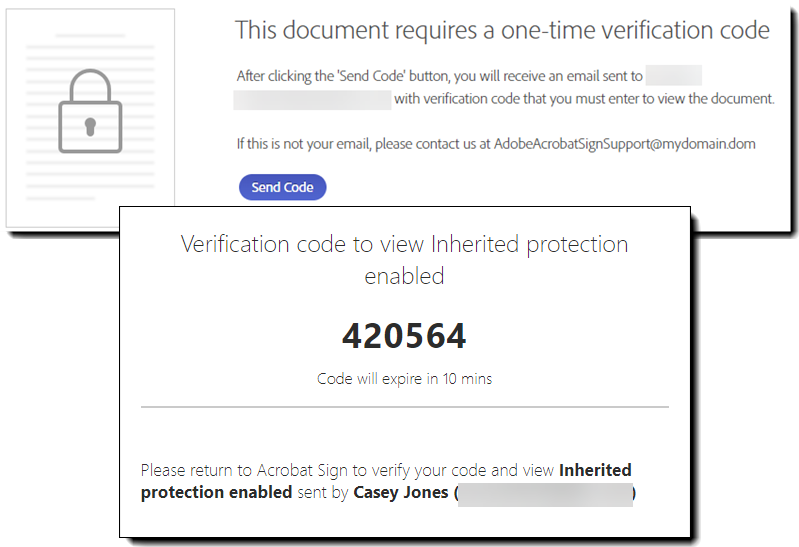
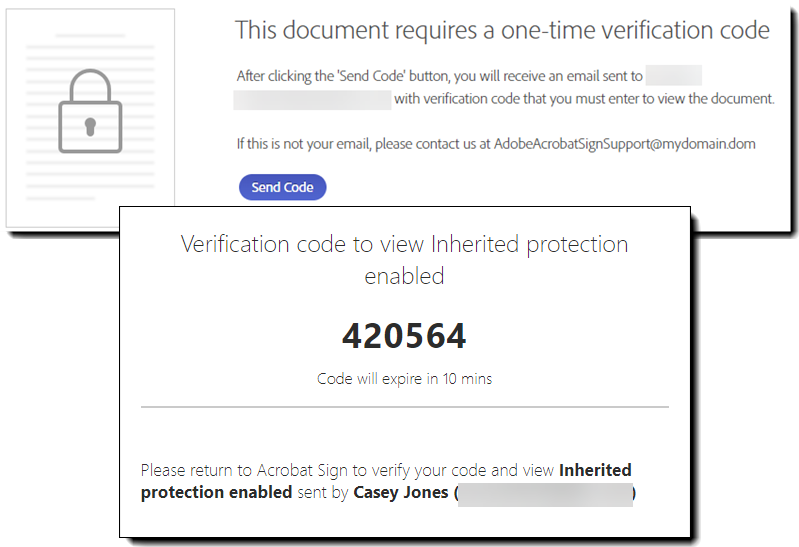
電子メール OTP が有効になっておらず、認証を受けていない参加者が契約書を表示しようとすると、エラーが返されます。


このしきい値の設定は、「電子メールによるワンタイムパスワード」、「ナレッジベース認証」、および「電話」の認証メソッドに適用されます。
この設定では、個々の参加者が契約書にアクセスできる回数を定義します。この回数を超えると、24 時間、この参加者は契約書からロックアウトされます。
24 時間が経過すると、定義された成功認証回数まで、この参加者は再度コンテンツにアクセスできるようになります。
ユーザーがアクセスしきい値を超えると、エラーバナーが表示されます。


このしきい値の設定は、「電子メールによるワンタイムパスワード」、「ナレッジベース認証」、および「電話」の認証メソッドに適用されます。
この設定では、個々の参加者が認証に失敗可能な回数を定義します。この回数を超えると、24 時間、この参加者は契約書からロックアウトされます。
24 時間が経過すると、定義された試行失敗回数まで、この参加者は再度コンテンツにアクセスを試みることができるようになります。
ユーザーが試行失敗のしきい値を超えると、エラーバナーが表示されます。


エラーメッセージは、契約書の成功した表示数のしきい値と同じです。 これは意図的なセキュリティ対策です。
ベストプラクティス
「電子メールによるワンタイムパスワード」認証を有効にすることを強くお勧めします(コンテンツ保護を使用する場合)。認証メソッドを持たない契約書参加者がいます。この無料サービスでは、時間をかけずにプロセスを簡単に理解して、契約書を表示することができます。
ほとんどの法人のお客様は、継承されたコンテンツ保護メソッドを活用できます。
- 最初に認証が必要なかった場合でも、通常は参加者の契約書へのアクセス権を確認することをお勧めします。この機能を使用すると、参加者の手間をほとんどかけることなく、表示リンクが誤って電子メールで転送された場合にもセキュリティが確保されます。
- 継承された保護には、動的に適用されるという利点もあります。つまり、下流のプロセスで何らかの破壊が生じた場合に設定をオフにすることができ、永続的な損傷はありません。
- パスワードや電話認証などの認証メソッドを採用しているお客様は、長期的にパスワードと電話番号に対応する必要があります。コンテンツ保護をオフにできると、電話番号が変更されたり、パスワードを忘れたりしたときに、アクセスできるようになります。
送信者が埋め込みコンテンツ保護を設定する必要がある場合は、慎重に検討する必要があります。この詳細なレベルの制御を必要とするプロセスは確かに存在しますが、次の点に注意してください。
- グループから送信されるすべての契約書は、送信者が明示的に設定する必要があります。これにより、プロセスが追加され、最終的に人的エラーを引き起こすことになります。
- デフォルト値を定義するオプションはありません。送信者は、有効になっているドロップダウンを明示的に設定する必要があります。
- 埋め込みコンテンツ保護には、契約書の送信後に変更できるメソッドはありません。
- 電話およびパスワードによる認証メソッドを使用すると、パスワードが失われたり、電話番号が変更されたりした場合に、契約書の表示がロックアウトされる可能性があります。